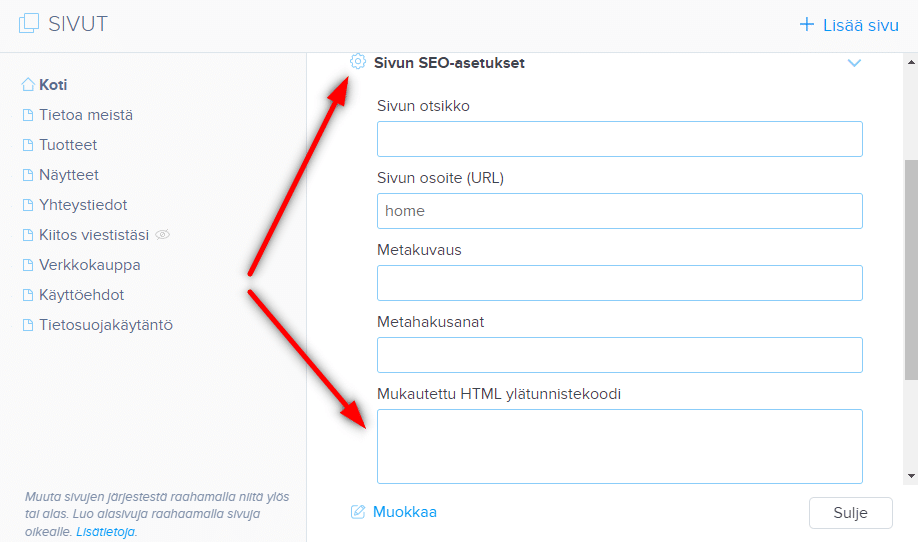Haluatko lisätä sosiaalisia kuvakkeita, kuten Facebook, Instagram, YouTube jne.
WEBNODE-verkkosivustosi alatunnisteeseen?
Sosiaaliset mediat kuten Facebook tai Instagram, ovat suosittuja aiheita verkkosivustollani.
Kirjoitin nämä opetusohjelmat:
Tässä opetusohjelmassa näytän sinulle online-sovelluksen, jonka avulla voimme lisätä sosiaalisen median kuvakkeita verkkosivustosi alaosaan.
Lista sosiaalisten medioiden kuvakkeista on todella suuri ja peruskuvakkeet, kuten Facebook, Linkedin, YouTube, Instagram, Pinterest tai Twitter, ovat siellä.
Tämän palvelun yhdistäminen Webnode-verkkosivustoosi ei vaadi teknisiä taitoja.
Elfsight on ilmainen, eikä sinun tarvitse maksaa mitään.
✎ Tee-se-itse-opastus: Kuinka lisätä sosiaalisia median kuvakkeita WEBNODE-verkkosivustosi loppuun?
1. Rekisteröidy ilmaiseksi (luottokorttia ei vaadita) virallisella verkkosivustolla: www.elfsight.com (Widgets // Social Media Icons)
2. Lisää sosiaalisen median kuvakkeet sen mukaan, mitä sosiaalista mediaa käyttämäsi verkot ja aseta sosiaalisen median URL-osoitteet.
3. Napsauta “Add to website”-painiketta
4. Valitse ilmainen versio tai osta premium.
5. Siirry “Add to website” -sivulle alla ja kopioi koodi, jota käytetään linkittämään tämä palvelu verkkosivustollesi.
6. Kirjaudu sisään Webnode CMS:ään ja liitä koodi verkkosivustosi kaikkien sivujen YLÄTUNNISTEESEEN.
Valitse nyt tapa, jolla koodi lisätään sen mukaan, minkä Premium-paketin olet ostanut Webnodesta:
1. Olen ostanut Premium-paketin Standard, Profi tai Business
Olen onnellinen puolestasi!
Olen iloinen, että luit loppuun ja lisäsit sosiaalisten verkostojen kuvakkeet Webnode–verkkosivustollesi.
Toivottavasti kaikki meni mutkattomasti.
Kirjoita minulle kommentteihin, jos onnistuit.
Pidän peukkuja liiketoiminnallesi. Onnea!
Lisää mahtavia oppaita
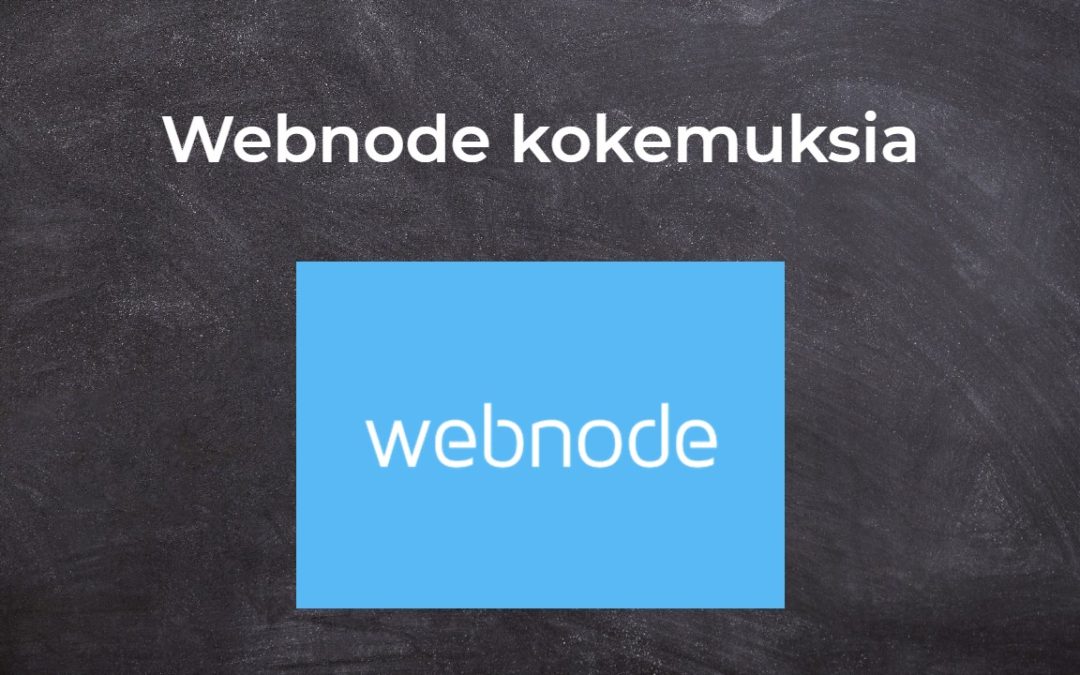
Webnode kokemuksia
Oletko koskaan halunnut luoda oman sivuston ihan tyhjästä? Haluatko luoda kotisivut tai verkkokaupan ja tulla näkyviin internetissä? Aloita nyt ja opi helposti luomaan oman sivuston.Sivuston luonti Webnodella on helppo – jopa mummosi siinä onnistuu Tässä...
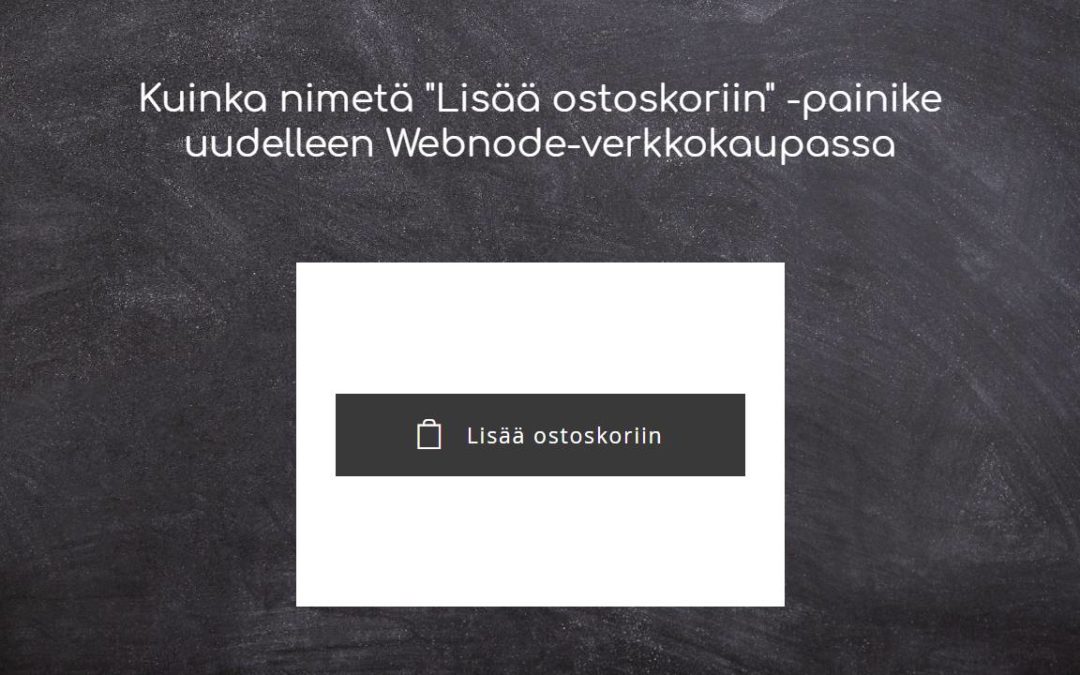
Kuinka nimetä “Lisää ostoskoriin” -painike uudelleen Webnode-verkkokaupassa
Haluatko nimetä uudelleen "Lisää ostoskoriin" -painikkeen Webnodessa?Opetusohjelmassa "Kuinka nimetä uudelleen WEBNODE-verkkokaupan OSTOSKORI painike?" Näytin sinulle, kuinka OSTOSKORI nimetään uudelleen valikossa. Katsotaanpa muita vaihtoehtoja. Webnoden verkkokauppa...
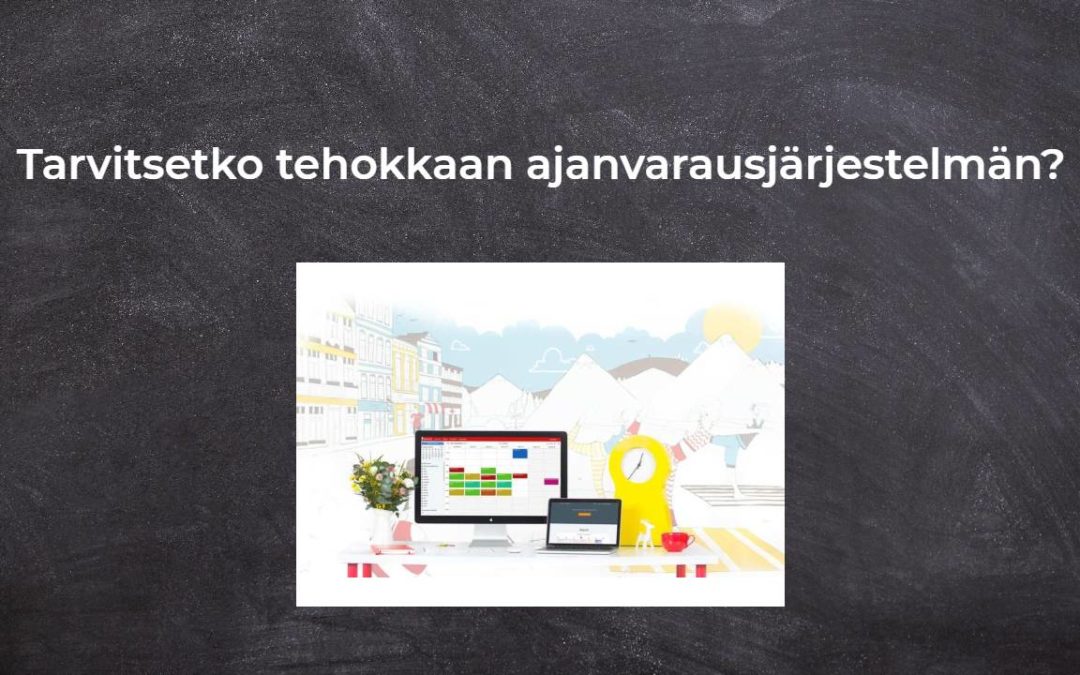
Tarvitsetko tehokkaan ajanvarausjärjestelmän?
Tarvitsetko tehokkaan ajanvarausjärjestelmän? Toimii täydellisesti Webnoden kanssa. Mitä tahansa teetkin, Reservio on loistava valinta ajan järjestämiseen! Ja mitä Reservion online-varausjärjestelmä tarjoaa sinulle? Selkeä kalenteri, josta löydät...
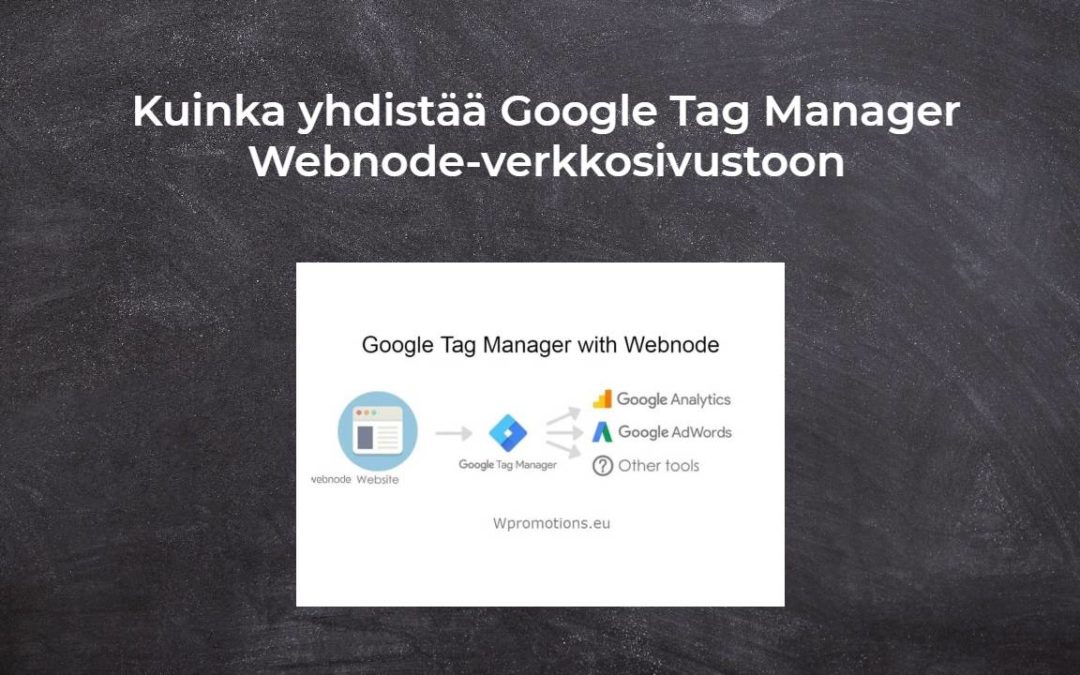
Kuinka yhdistää Google Tag Manager Webnode-verkkosivustoon
Mikä on Google Tag Manager? ja miksi tarvitset sitä?Verkkomarkkinointi edellyttää erilaisten mittauskoodien upottamista verkkosivustollesi tai verkkokauppaan. Jotta sinun ei tarvitse lisätä jokaista seurantakoodia "manuaalisesti" verkkosivuston ylä- tai...
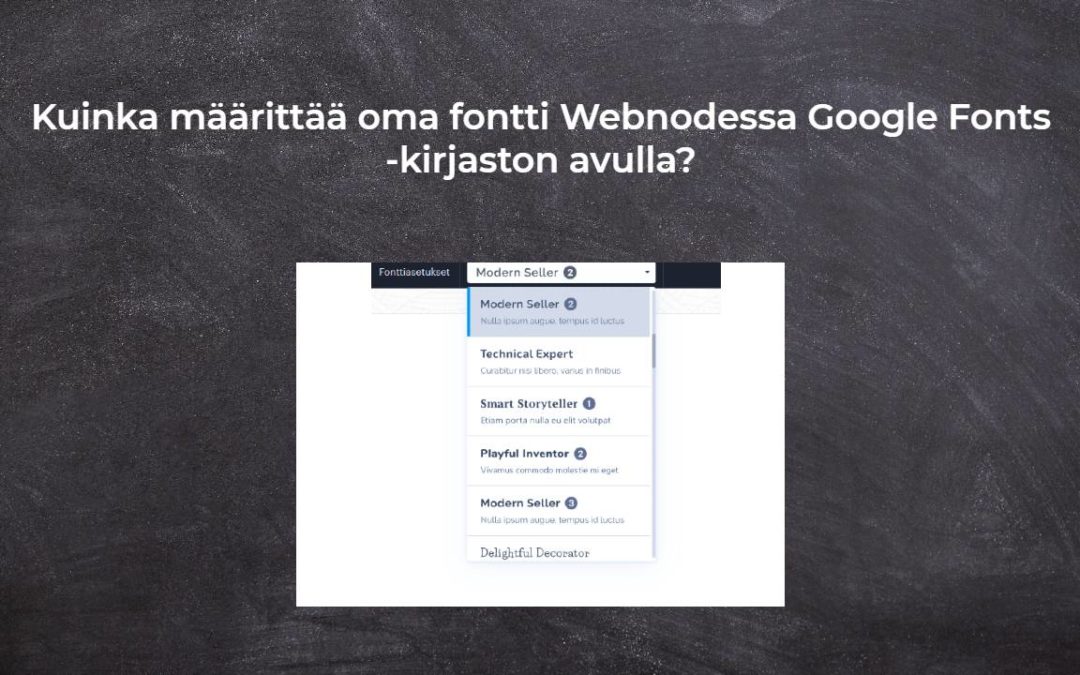
Kuinka määrittää oma fontti Webnodessa Google Fonts -kirjaston avulla?
VideotutorialHaluatko vaihtaa Webnoden fontin joksikin Google-fonteista? Alkuun muutama sanaWebnoden avulla voit muuttaa verkkosivustosi fonttia kohdassa "Asetukset" - "Muotoilu" - "Fontit". Tietysti Webnode-editori tarjoaa eniten käytettyjä ja suosituimpia...
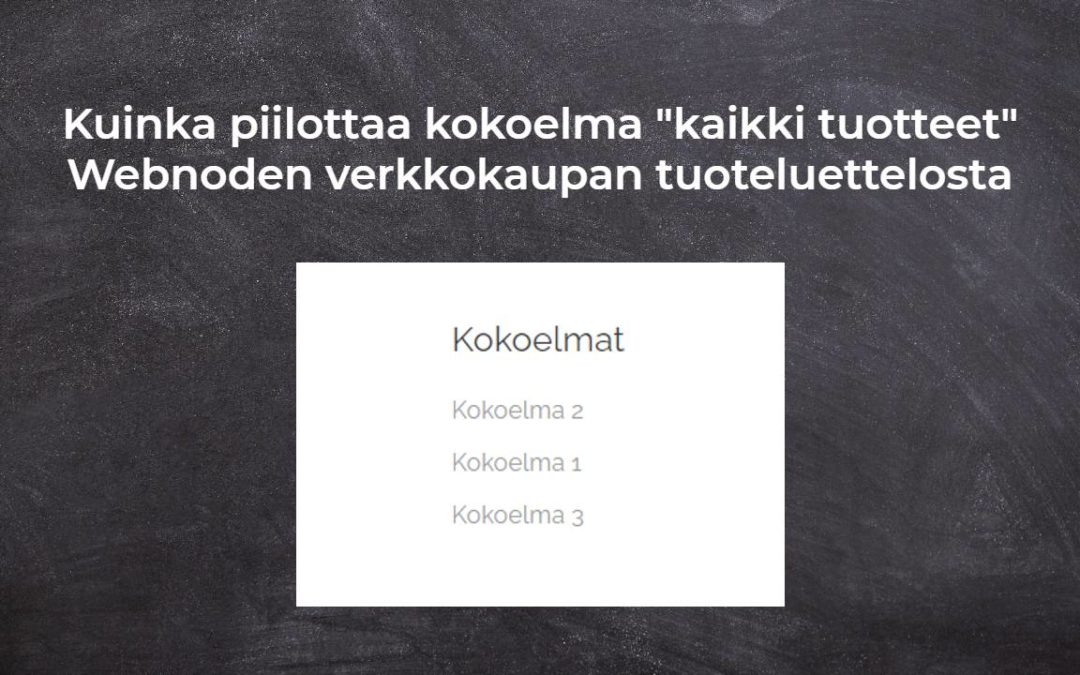
Kuinka piilottaa kokoelma “kaikki tuotteet” Webnoden verkkokaupan tuoteluettelosta
Kuinka piilottaa "Kaikki tuotteet" -kokoelma Webnoden tuoteluettelosta?Opetusohjelmassa Kuinka piilottaa ostoskori Webnoden verkkokaupassa? ja Kuinka piilottaa (poistaa) julkaisupäivä Webnode-blogi kirjoituksista olemme osoittaneet, kuinka helppoa on "piilottaa"...

Kuinka piilottaa (poistaa) julkaisupäivä Webnode-blogi kirjoituksista
Kuinka piilottaa julkaisujen julkaisupäivä Webnodessa?Ohjeessa Kuinka piilottaa ostoskori Webnoden verkkokaupassa? Olen näyttänyt sinulle, kuinka helppoa on "piilottaa" jotain Webnodessa. Tässä nopeassa opetusohjelmassa opit poistamaan päivämäärä helposti...

Kuinka luoda yksinkertainen käyntikorttisivusto ILMAISEKSI
Luo ensimmäinen käyntikorttisivustosi Webnoden avullaMikä on käyntikorttisivusto? Käyntikorttisivusto on yksinkertainen verkkosivusto, joka esittelee lyhyesti ja selkeästi palvelusi tai tuotteesi. Se on yksinkertainen verkkosivusto, jota käytetään perustietojen...

Kuinka lisätä UKK-kirjanmerkkejä Webnode-verkkokauppaan
Haluatko lisätä UKK-kirjanmerkkejä WEBNODE-verkkosivustolle tai verkkokauppaan?Opetusohjelmassa Kuinka näyttää ja piilottaa tekstiä "Lisää tekstiä" -painikkeen klikkauksen jälkeen?" Näytin sinulle helpon tavan piilottaa tekstiä verkossa. Tässä opetusohjelmassa...
Oliko tästä oppaasta apua? Lähetä se ystävillesi 🙂
- Webnode kokemuksia - 1.1.2023
- Kuinka nimetä “Lisää ostoskoriin” -painike uudelleen Webnode-verkkokaupassa - 30.5.2022
- Tarvitsetko tehokkaan ajanvarausjärjestelmän? - 28.2.2022